ዝርዝር ሁኔታ:
- ደረጃ 1 ኤልሲዲ ግራፊክ ሞዱል 128x128 RGB TFT ILI 9163C
- ደረጃ 2 - እርጥበት እና የሙቀት ዳሳሽ AM2302 DHT22
- ደረጃ 3 ወረዳ
- ደረጃ 4 - ስብሰባ
- ደረጃ 5 ቤተ -መጽሐፍት
- ደረጃ 6 ኮድ
- ደረጃ 7 - አንዳንድ ሌሎች አስደሳች ተግባራት

ቪዲዮ: ESP8266 ዲጂታል ቴርሞሜትር ከ LCD ማሳያ ጋር: 7 ደረጃዎች

2024 ደራሲ ደራሲ: John Day | [email protected]. ለመጨረሻ ጊዜ የተሻሻለው: 2024-01-30 07:33
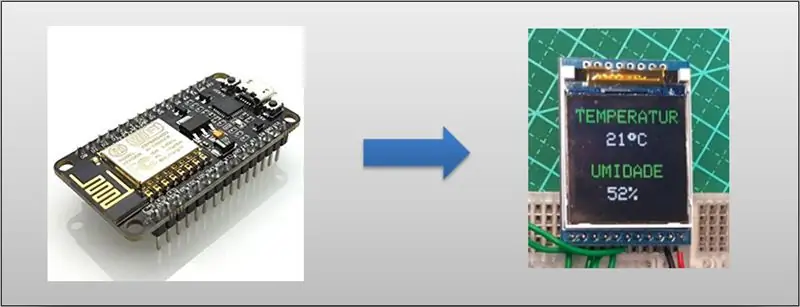

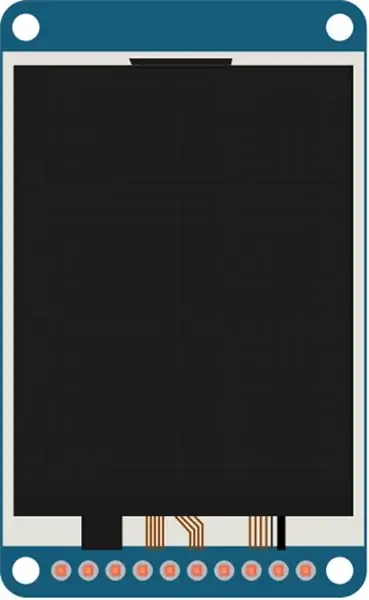
ዛሬ ፣ ለተወሰነ የእውነተኛ ጊዜ አከባቢ የሙቀት እና የእርጥበት መረጃን ለማሳየት በ ESP8266 NodeMCU ላይ የ TFT LCD ማሳያ እንዴት እንደሚጠቀሙ አሳያችኋለሁ። ማሳያውን ከ DHT22 ጋር የመጠቀም ምሳሌ እሠራለሁ ፣ ይህም የሙቀት እና የእርጥበት መጠን ነው። በዚህ ቪዲዮ ውስጥ ፣ በተለይ ለዲጂታል ቴርሞሜትራችን የታመቀ ማሳያ እጠቀማለሁ ፣ እሱም ስዕላዊ እና በስርዓቱ በራሱ ላይ ቁጥጥርን የሚፈቅድ። ስለዚህ የዛሬው ዓላማ ESP8266 ን በመጠቀም ስለ ፈሳሽ ክሪስታል ማሳያ አያያዝ መማር ነው።
ደረጃ 1 ኤልሲዲ ግራፊክ ሞዱል 128x128 RGB TFT ILI 9163C
በዚህ ፕሮጀክት ውስጥ የምንጠቀምበት ማሳያ 128x128 ፒክሰሎች ነው። 0 ፣ 0 በላይኛው ግራ ጥግ ላይ ነው ፣ እና ይህ ሞዴል የጽሑፍ ማተሚያ እና የግራፊክ ማተሚያ ተግባራት አሉት ፣ እኛ በኋላ የምንመለከተው።
ደረጃ 2 - እርጥበት እና የሙቀት ዳሳሽ AM2302 DHT22

AM2302 DHT22 ን በስብሰባችን ውስጥ እንጠቀማለን ፣ እሱም በጣም የምወደው ዳሳሽ ፣ በጣም ትክክለኛ ስለሆነ።
ደረጃ 3 ወረዳ

በፕሮጀክቱ ውስጥ ፣ አስቀድሞ ፕሮግራም የተደረገ እና የዩኤስቢ ኃይልን የሚጠቀም ESP8266 አለን። DHT22 ከውሂቡ እና ከመጎተት ተከላካዩ ጋር የ LCD ማሳያውን ከሚቆጣጠረው ESP8266 ጋር ተገናኝቷል።
ደረጃ 4 - ስብሰባ
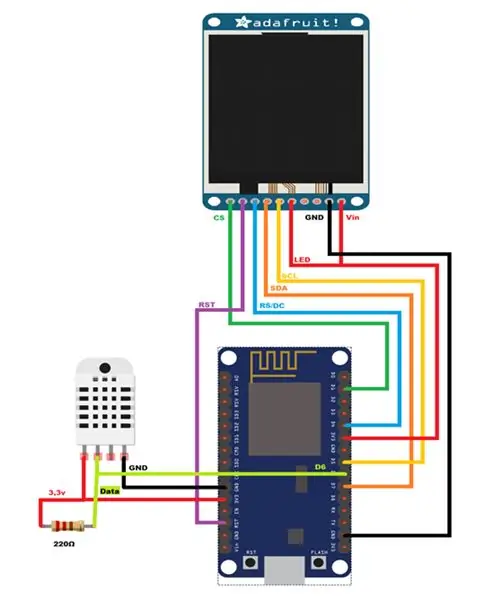
እዚህ ፣ የስብሰባችን የኤሌክትሪክ ዲያግራም አለን ፣ እሱም NodeMCU ን ፣ አነፍናፊውን እና ማሳያውን ያሳያል። ያስታውሱ ይህ ተጨማሪ ማሳያ ስላለው ለመጠቀም ቀላል የሆነው i2c ተከታታይ ማሳያ መሆኑን ያስታውሱ።
ደረጃ 5 ቤተ -መጽሐፍት
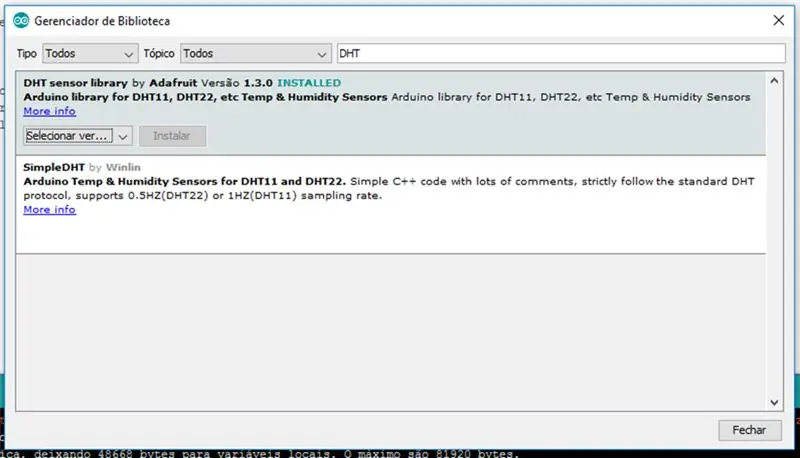
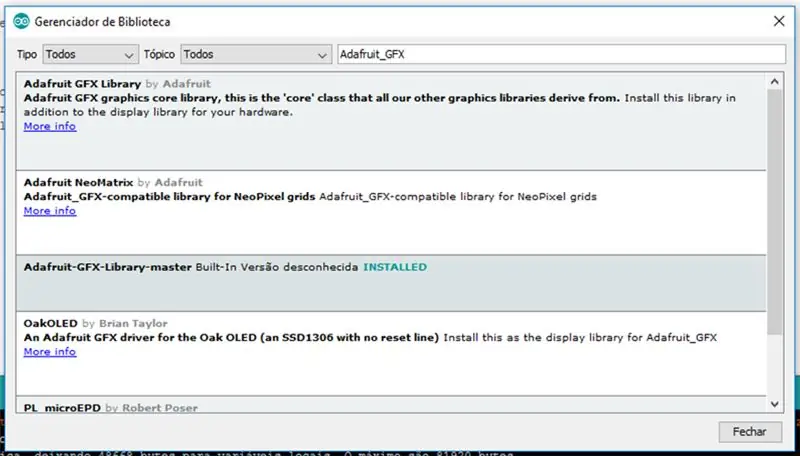
ማሳያውን በአርዱዲኖ ሲ ቋንቋ ልናቀናብር ስለሆነ ፣ የ DHT22 ቤተ -መጽሐፍት ፣ እና ኤልሲዲ ያስፈልገናል።
በመጀመሪያ ፣ ከእርጥበት እና የሙቀት ዳሳሽ ጋር ለመገናኘት የሚከተለውን “DHT ዳሳሽ ቤተ -መጽሐፍት” ቤተ -መጽሐፍት ያክሉ።
በቀላሉ “ስዕል” >> ቤተ -ፍርግሞችን ያካትቱ >> ቤተ -መጽሐፍትን ያቀናብሩ…
አሁን የሚከተለውን ቤተ-መጽሐፍት ያክሉ ፣ “Adafruit-GFX-Library-master”።
በቀላሉ “ስዕል” >> ቤተ -ፍርግሞችን ያካትቱ >> ቤተ -መጽሐፍትን ያቀናብሩ…
እንዲሁም ከ LCD ግራፊክ ሞዱል ጋር ለመግባባት “TFT_ILI9163C” ቤተ -መጽሐፍትን ያክሉ።
አገናኙን ይድረሱ ((((((https://github.com/sumotoy/TFT_ILI9163C)))) እና ቤተ -መጽሐፍቱን ያውርዱ።
ፋይሉን ይንቀሉ እና በአርዱዲኖ አይዲኢ ቤተመፃህፍት አቃፊ ውስጥ ይለጥፉት።
ሲ: / የፕሮግራም ፋይሎች (x86) / አርዱinoኖ / ቤተመፃህፍት
ደረጃ 6 ኮድ
በመጀመሪያ በእኛ ኮድ ውስጥ ጥቅም ላይ የሚውሉ ቤተ -መጽሐፍትን እንጨምር።
#ያካተተ // utilizada para se comunicar com o módulo LCD#ያካትታሉ // utilizada para se comunicar com o sensor de umidade e temperatura
ትርጓሜዎች
በፕሮግራሙ ወቅት የምንጠቀምባቸውን ተለዋዋጮች እና የነገሮችን ምሳሌ ከዚህ በታች እናያለን።
#ጥራት DHTPIN D6 // pino que conectaremos o sensor DHT22#DHTTYPE DHT22 // DHT22 é o tipo do sensor que utilizaremos (importante para o construtor) DHT dht (DHTPIN ፣ DHTTYPE); // construtor do objeto que utilizaremos para se comunicar com o sensor // የቀለም ትርጓሜዎች #define BLACK 0x0000 #define BLUE 0x001F #define RED 0xF800 #define GREEN 0x07E0 #define CYAN 0x07FF #defineFFEFEFEFEFEFEFEFEFEFEFEFEFEFEFEFEFEFF _CS D1 // pino que conectaremos o CS do módulo LCD #define _DC D4 // pino que conectaremos o RS do módulo LCD TFT_ILI9163C ማሳያ = TFT_ILI9163C (_ CS ፣ _DC) ፤ // construtor do objeto que utilizaremos para se comunicar com o módulo LCD
አዘገጃጀት
በማዋቀር () ተግባር ውስጥ ከእርጥበት ዳሳሽ እና የሙቀት መጠን ጋር ለመገናኘት ሃላፊነቱን የሚወስደውን ተለዋዋጭ “dht” ን እናስጀምራለን። እንዲሁም ከኤልሲዲ ሞዱል ጋር ለመገናኘት የሚያገለግል “ማሳያ” ተለዋዋጭውን እናስጀምራለን።
እንዲሁም በማያ ገጹ ላይ መሳል እንዲጀምር እቃውን እናዋቅራለን።
ባዶ ማዘጋጀት (ባዶ) {dht.begin (); // inicialização para se comunicar com o አነፍናፊ display.begin (); // inicialização para se comunicar com o módulo LCD display.clearScreen (); // ሊምፓ እና ቴላ ፣ ሁሉንም ነገር አስወግድ os desenhos display.fillScreen (ጥቁር); // pinta a tela toda de preto display.setTextSize (2); // ያዋቅሩ ወይም ወደ ቴክቶኮ ኮም ወይም tamanho 2 display.setTextColor (አረንጓዴ); // ያዋቅሩ ቴክ ቴክ ኮሞ ቨርዴ ማሳያ.setCursor (5, 10); // posiciona o cursor para começar a escrita a partir do (x, y) display.print ("TEMPERATUR"); // emla tela display.setCursor (22, 70); // reposiciona o cursor display.print ("UMIDADE"); // escreve em tela display.setTextColor (ነጭ); // ያዋቅሩ ኮር ቴክስቶ ኮሞ ብራናኮ (አንድ partir de agora) መዘግየት (1000); // espera de 1 segundo}
ሉፕ
በ loop () ተግባር ውስጥ ፣ አነፍናፊው ያነበበውን እና በተወሰነ ቦታ ላይ በማያ ገጹ ላይ የተፃፈውን እርጥበት እና የሙቀት መጠን መልሰን እናመጣለን። በእያንዳንዱ የ 5 ሰከንዶች ልዩነት እሴቱ ከአነፍናፊው ይነበባል እና በማያ ገጹ ላይ ይፃፋል።
ባዶነት loop () {int h = dht.readHumidity (); // faz a leitura da umidade do sensor int t = dht.readTemperature (); // እንደ ሌንሱራ ዳካራዱራ ዳሳሽ/እንደ 2 linhas seguintes utilizando o método “fillRect” ፣ são para fazer a limpeza do local onde escreveremos a umidade e a temperatura, apagaremos o vault atual para escrever novamente atualizado. display.fillRect (5 ፣ 32 ፣ 120 ፣ 20 ፣ ጥቁር); // fillRect (x ፣ y ፣ ስፋት ፣ ቁመት ፣ ቀለም); display.fillRect (5, 92, 120, 20, ጥቁር); display.setCursor (40, 35); // reposiciona o cursor para escrever display.print (t); // የሙቀት መጠኑን em tela display.print ((ቻር) 247) ማሳወቅ ፤ // escreve o símbolo de grau ° através de código display.print ("C"); // coloca o “C” para indicar que é graus Celcius display.setCursor (40, 95); // reposiciona o cursor para escrever display.print (ሸ); // አንድ umidade em tela display.print ("%"); // escreve o símbolo de “porcentagem” para indicar a umidade delay (5000); }
ደረጃ 7 - አንዳንድ ሌሎች አስደሳች ተግባራት
// የማያ ገጹን ይዘቶች ያሽከረክራል (መለኪያዎች 0 ፣ 1 ፣ 2 ወይም 3)
display.setRotation (uint8_t);
// የማሳያ ቀለሞችን ይለውጣል (አሉታዊ ያደርገዋል)
display.invertDisplay (ቡሊያን);
// በቦታው (x ፣ y) ላይ በማያ ገጹ ላይ አንድ ነጠላ ፒክሰል ይስላል።
display.drawPixel (x, y, color);
// በአቀባዊ አቀማመጥ ቀጥ ያለ መስመር ይሳሉ
display.drawFastVLine (x ፣ y ፣ ስፋት ፣ ቀለም);
// በተጠቀሰው ቦታ ላይ ቀጥ ያለ መስመር ይሳሉ
display.drawFastHLine (x ፣ y ፣ ስፋት ፣ ቀለም);
// በተጠቀሰው ቦታ ላይ አግድም መስመር ይሳሉ
display.drawRect (x ፣ y ፣ ስፋት ፣ ቁመት ፣ ቀለም);
// በተጠቀሰው ቦታ ላይ ክበብ ይሳሉ
display.drawCircle (x ፣ y ፣ ራዲየስ ፣ ቀለም);
የሚመከር:
ስማርትፎን እንደ እውቂያ ቴርሞሜትር / ተንቀሳቃሽ ቴርሞሜትር ይጠቀሙ - 8 ደረጃዎች (ከስዕሎች ጋር)

ስማርትፎን እንደ እውቂያ ያልሆነ ቴርሞሜትር / ተንቀሳቃሽ ቴርሞሜትር ይጠቀሙ-የሰውነት ሙቀትን እንደ ንክኪ ባልሆነ / ንክኪ በሌለው መለካት። ይህንን ፕሮጀክት የፈጠርኩት ቴርሞ ጠመንጃ አሁን በጣም ውድ ስለሆነ እኔ እራስን ለመሥራት አማራጭ ማግኘት አለብኝ። እና ዓላማው በዝቅተኛ የበጀት ስሪት ነው። አቅርቦቶችMLX90614 አርዱ
ESP8266: 4 ደረጃዎች በመጠቀም ዲጂታል ቴርሞሜትር DHT11

ዲጂታል ቴርሞሜትር DHT11 ESP8266 ን በመጠቀም - በቀደመው ጽሑፍ ውስጥ ቀደም ሲል ስለ DH11 ተነጋግሬያለሁ እና እንደ 7 ክፍል ፣ ኤልሲዲ ፣ ተከታታይ ማሳያ እና አርጂቢ ቀለበት ባሉ የውጤት መሣሪያዎች ላይ እንዴት ማሳየት እንደሚቻል። እናም በዚህ ጽሑፍ ውስጥ የሙቀት እና እርጥበትን እንዴት እንደሚቆጣጠሩ አሳያችኋለሁ። በሞባይል ስልክ ላይ አሳሽ በመጠቀም
አርዱinoኖን ያለ ዕውቂያ ኢንፍራሬድ ቴርሞሜትር - አርዱዲኖን በመጠቀም በ IR ላይ የተመሠረተ ቴርሞሜትር 4 ደረጃዎች

አርዱinoኖን ያለ ዕውቂያ ኢንፍራሬድ ቴርሞሜትር | አርዱዲኖን በመጠቀም በ IR ላይ የተመሠረተ ቴርሞሜትር - ሠላም በዚህ ትምህርት ሰጪዎች ውስጥ አርዱዲኖን በመጠቀም የማይገናኝ ቴርሞሜትር እንሠራለን። አንዳንድ ጊዜ የፈሳሹ/ጠንካራው የሙቀት መጠን በጣም ከፍ ያለ ወይም ወደ ዝቅ ያለ እና ከዚያ ከእሱ ጋር ለመገናኘት እና እሱን ለማንበብ አስቸጋሪ ስለሆነ። በዚያ ትዕይንት ውስጥ ያለው ሙቀት
I2C / IIC LCD ማሳያ - SPI LCD ን ወደ I2C LCD ማሳያ ይለውጡ -5 ደረጃዎች

I2C / IIC LCD ማሳያ | SPI LCD ን ወደ I2C LCD ማሳያ ይለውጡ - የ spi lcd ማሳያ በመጠቀም በጣም ብዙ ግንኙነቶችን ይፈልጋል ፣ ይህም ለማድረግ በጣም ከባድ ነው ፣ ስለዚህ i2c lcd ን ወደ spi lcd መለወጥ የሚችል ሞዱል አግኝቻለሁ ስለዚህ እንጀምር
ቴርሞሜትር ቴርሞሜትር በመጠቀም። 5 ደረጃዎች

ቴርሞሜትር ቴርሞሜትር በመጠቀም። - ይህ ቴርሞሜትር እና የሙቀት መቆጣጠሪያን በመጠቀም ቴርሞሜትር ብቻ ነው። እንዲሁም የእርስዎን ክፍል ወይም ማንኛውንም ነገር በማንኛውም ጊዜ መከታተል እና ማከማቸት ይችላሉ። እንዲሁም ቀደም ሲል የተከማቸ መረጃን በቦታው ላይ መከታተል ይችላሉ
